تحديث 2024 أبريل: توقف عن تلقي رسائل الخطأ وإبطاء نظامك باستخدام أداة التحسين الخاصة بنا. احصل عليه الآن من الرابط التالي
- تحميل وتثبيت أداة الإصلاح هنا.
- دعها تفحص جهاز الكمبيوتر الخاص بك.
- الأداة بعد ذلك إصلاح جهاز الكمبيوتر الخاص بك.
الخطأ ناتج عن سائق معيب أو تالف. يتم استخدام هذا الرمز بشكل أساسي بواسطة Windows وموردي البرامج وبرامج التشغيل المرافقة لـ Windows. غالبًا ما يستخدم رمز الخطأ هذا لتحديد الخطأ الناجم عن الشركة المصنعة. يتم تضمين الوصف الفني ورقم الخطأ الرقمي في رمز الخطأ 0x0000000C.MAXIMUM_WAIT_OBJECTS_EXCEEDED. التعليمات التي تم تحميلها في وقت الخطأ هي عنوان مواقع الذاكرة للرمز الست عشري الإضافي.

في حالة تلف ملفات نظام Windows أو تلفها ، يحدث الخطأ 0x0000000C.MAXIMUM_WAIT_OBJECTS_EXCEEDED. هناك العديد من الأسباب التي قد تجعلك تجد هذه الأخطاء على جهاز الكمبيوتر الخاص بك ، مثل الإزالة غير المقبولة للتطبيقات والأجهزة ، والتثبيت غير الكامل ، وإلغاء التثبيت غير الكامل. قد تتلف الملفات التالفة في نظام Windows بسبب عمليات التنشيط المذكورة أعلاه.
تكوين مضيف جلسة سطح المكتب البعيد للاستماع على محول شبكة آخر مع أقل من 64 عنوان IP.
- افتح MMC تكوين مضيف جلسة سطح المكتب البعيد.
- انقر بزر الماوس الأيمن فوق كائن اتصال RDP-Tcp وحدد خصائص
- حدد علامة التبويب محول الشبكة تحت خصائص RDP-Tcp.
- حدد محول شبكة يحتوي على أقل من 64 من عناوين IP المعينة
تحديث أبريل 2024:
يمكنك الآن منع مشاكل الكمبيوتر باستخدام هذه الأداة ، مثل حمايتك من فقدان الملفات والبرامج الضارة. بالإضافة إلى أنها طريقة رائعة لتحسين جهاز الكمبيوتر الخاص بك لتحقيق أقصى أداء. يعمل البرنامج على إصلاح الأخطاء الشائعة التي قد تحدث على أنظمة Windows بسهولة - لا حاجة لساعات من استكشاف الأخطاء وإصلاحها عندما يكون لديك الحل الأمثل في متناول يدك:
- الخطوة 1: تنزيل أداة إصلاح أجهزة الكمبيوتر ومحسنها (Windows 10 ، 8 ، 7 ، XP ، Vista - Microsoft Gold Certified).
- الخطوة 2: انقر فوق "بدء المسح الضوئي"للعثور على مشاكل تسجيل Windows التي قد تسبب مشاكل في الكمبيوتر.
- الخطوة 3: انقر فوق "إصلاح الكل"لإصلاح جميع القضايا.
تعطيل الاتصالات الواردة من سطح المكتب البعيد
- افتح برنامج خصائص النظام في لوحة التحكم (SystemPropertiesRemote.exe)
- حدد "عدم السماح بالاتصالات لهذا الكمبيوتر".
إجراء مسح لملف النظام

- يمكن أن تحدث أخطاء BSOD بسبب ملفات النظام التالفة ، والتي يمكن للماسح الضوئي لملف النظام إصلاحها.
- في Windows 10 ، انقر بزر الماوس الأيمن فوق الزر ابدأ وحدد تشغيل.
- اكتب cmd في Open from Run واضغط على Ctrl + Shift + Enter.
- اكتب هذا الأمر في نافذة موجه الأوامر:
- DISM.exe / عبر الإنترنت / تنظيف الصورة / استعادة الصحة.
- اضغط على إنتر.
- ثم ابدأ مسح SFC بكتابة sfc / scannow والضغط على Enter.
- انتظر حتى ينتهي الماسح SFC من عمله. أعد تشغيل Windows إذا كان الفحص يقوم بإصلاح الملفات.
قم بتعطيل البرامج غير الضرورية في قائمة ابدأ في Windows
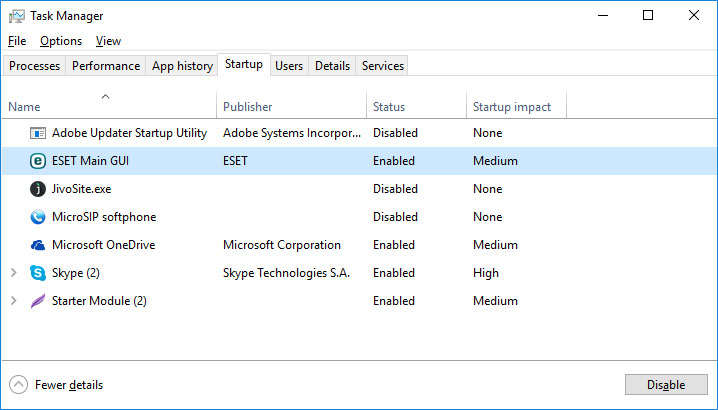
يمكن كتابة البرنامج الذي يتسبب في حدوث "MAXIMUM_WAIT_OBJECTS_EXCEEDED" (0x0000000C) في قائمة بدء تشغيل Windows بحيث يحدث الخطأ فور بدء تشغيل النظام دون أي نشاط للمستخدم. يمكنك استخدام إدارة المهام لحذف البرامج عند بدء التشغيل.
- قم بتحميل الكمبيوتر في الوضع الآمن.
- انقر بزر الماوس الأيمن فوق شريط المهام ، ثم انقر فوق إدارة المهام.
- انتقل إلى علامة التبويب بدء التشغيل.
- لإزالة برنامج من قائمة بدء التشغيل ، حدده وقم بتعطيله بالنقر فوق تعطيل في الزاوية اليمنى السفلية من النافذة.
سائق RollBack

- اضغط أولاً على مجموعة المفاتيح "Win-Logo + R" لفتح مربع الحوار Run. أدخل "devmgmt.msc" هنا وانقر فوق "موافق" للمتابعة.
- بمجرد عرض إدارة الأجهزة ، قم بتوسيع الجهاز الذي تريد إعادة تعيين برنامج التشغيل الخاص به. انقر بزر الماوس الأيمن فوق برنامج التشغيل وانقر فوق خصائص.
- في مربع الحوار Properties ، قم بالتبديل إلى علامة التبويب Driver. انقر فوق الزر "استرجاع برنامج التشغيل". انقر فوق "نعم" لمطالبة التأكيد.
- إذا كنت غير قادر على إعادة تعيين برنامج التشغيل ، أو إذا استمر ظهور الخطأ MAXIMUM OBJECTS PendingING EXEDEDED ، فحاول تعطيل برنامج التشغيل هذا.
وفي الختام
الشاشة الزرقاء نفسها ليست سيئة ، ولكنها تشير إلى أن جهاز الكمبيوتر الخاص بك يعاني من أخطاء نظام فادحة.
من المحتمل أن تصحح التصحيحات أعلاه الخطأ MAXIMUM_WAIT_OBJECTS_EXCEEDED. قد تكون الحلول التي يوفرها مستكشف أخطاء الإيقاف ومصلحها من Microsoft مفيدة أيضًا لتصحيح 0x0000000C.
نصيحة الخبراء: تقوم أداة الإصلاح هذه بفحص المستودعات واستبدال الملفات التالفة أو المفقودة إذا لم تنجح أي من هذه الطرق. إنه يعمل بشكل جيد في معظم الحالات التي تكون فيها المشكلة بسبب تلف النظام. ستعمل هذه الأداة أيضًا على تحسين نظامك لتحقيق أقصى قدر من الأداء. يمكن تنزيله بواسطة بالضغط هنا

CCNA، Web Developer، PC Troubleshooter
أنا متحمس للكمبيوتر وممارس تكنولوجيا المعلومات. لدي سنوات من الخبرة ورائي في برمجة الكمبيوتر واستكشاف الأخطاء وإصلاحها وإصلاح الأجهزة. أنا متخصص في تطوير المواقع وتصميم قواعد البيانات. لدي أيضًا شهادة CCNA لتصميم الشبكات واستكشاف الأخطاء وإصلاحها.

